
由于Win11颠覆了很多经典的Windows系统操作,导致很多用户一时间无法适应,以至于连“我的电脑”都找不到了,下面就为大家介绍一下在win11系统中怎么找到“我的电脑”,快来一起看看吧~
具体步骤:
1、首先使用鼠标右键点击桌面的空白处。

2、在弹出的下拉菜单中可以找到“个性化”。
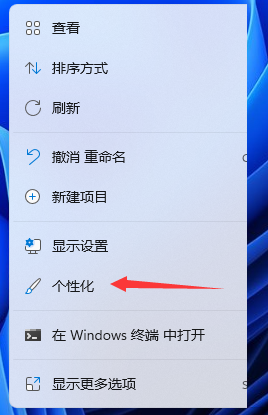
3、进入个性化设置后,找到“主题”选项菜单。
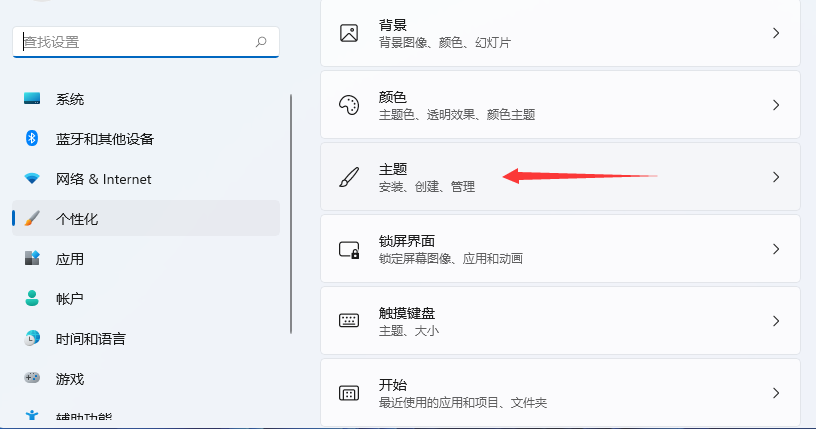
4、在主题菜单中可以找到“桌面图标设置”选项。
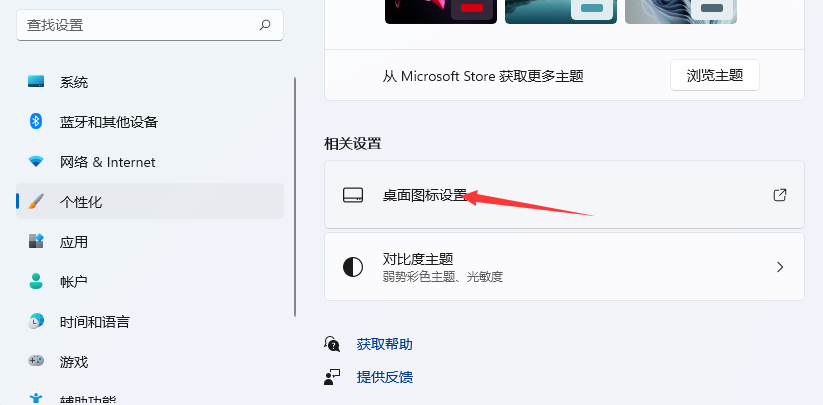
5、进入桌面图标设置,就可以看见各种桌面图标了,选择“我的电脑”,保存即可。
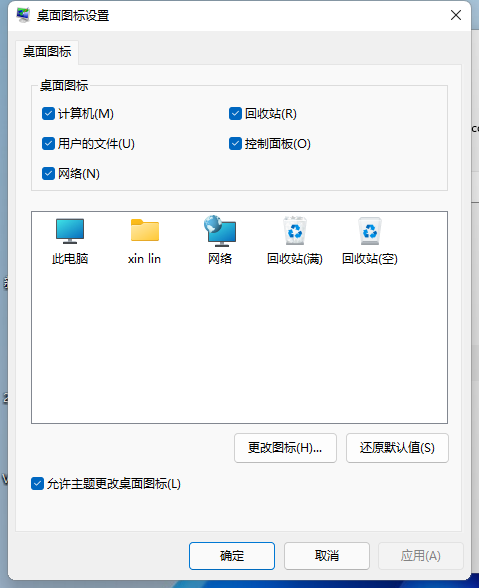
上述方法就是windows11图标打开我的电脑的方法了,希望这个方法能帮到大家。
win11短板
Win11的任务栏采用居中设计,微软表示这样布局更高效,然而伴随这一改变的是之前习惯用的多个任务栏功能都没了,没有完整的右键菜单了,任务管理器不能随便调出了,还有就窗口强制折叠。
另一个被砍掉的功能是任务栏拖拽,以前可以直接吧桌面上的文件拖拽到任务栏中的软件中打开,Win11中已经不能这么做了,微软连个解释都没有,只说感谢大家的反馈,但Win11不再支持任务栏拖拽打开了。
还好用户孜孜不倦地要求,微软在被喷数月之后也终于悔改了,开发渠道的Windows 11 Insider Preview Build 22489已经开始展望2022年的Win11了,预计12月到明年1月的某个版本中会改回这一功能。
Win11哪里打开我的电脑相关推荐:
以上就是Win11我的电脑在哪打开的全部内容了,想要了解更多Win11我的电脑在哪打开相关文章资讯,请收藏游戏6,超多有趣好玩的精彩内容等您来探索!